 소프트웨어 튜토리얼
소프트웨어 튜토리얼
 모바일 애플리케이션
모바일 애플리케이션
 컴퓨터가 시작되고 영어만 표시되지만 시스템에 들어갈 수 없는 경우 해결 방법 첨부: 컴퓨터가 시작되고 영어만 표시되고 시스템에 들어갈 수 없는 경우 해결 방법
컴퓨터가 시작되고 영어만 표시되지만 시스템에 들어갈 수 없는 경우 해결 방법 첨부: 컴퓨터가 시작되고 영어만 표시되고 시스템에 들어갈 수 없는 경우 해결 방법
컴퓨터가 시작되고 영어만 표시되지만 시스템에 들어갈 수 없는 경우 해결 방법 첨부: 컴퓨터가 시작되고 영어만 표시되고 시스템에 들어갈 수 없는 경우 해결 방법
컴퓨터가 시작되면 영어가 시스템에 입력될 수 없다는 메시지가 표시됩니다. 이는 많은 사용자가 겪는 일반적인 문제입니다. 이 상황은 잘못된 시스템 언어 설정이나 손상된 운영 체제 파일로 인해 발생할 수 있습니다. 이러한 상황이 발생하더라도 당황하지 마십시오. PHP 편집자 Xiaoxin이 해결책을 제공했습니다. 다음 단계를 사용하여 이 문제를 해결하고 시스템에 다시 들어가서 정상적인 사용을 재개할 수 있습니다.
요즘은 업무와 컴퓨터가 뗄래야 뗄 수 없는 사이인데 가끔 컴퓨터가 작동이 안 되는 경우가 있는데, 컴퓨터를 켰는데 시스템이 다 영어로 되어 있어서 시스템에 들어가지 못하는 경우 어떻게 해야 하나요? 컴퓨터가 영어로 시작되어 시스템에 입력될 수 없는 경우 문제를 해결하십시오.
도구/재료:
시스템 버전: win10
브랜드 모델: HP Night Elf 8
방법/단계:
고급 시작 옵션을 통한 정상 시작:
1. 일반적으로 컴퓨터를 켤 수 없는 경우. on , 이러한 영어가 표시됩니다. 아마도 비정상적인 종료나 기타 소프트웨어 문제로 인해 발생한 것일 수 있으므로 정상적으로 작동하도록 해야 합니다.
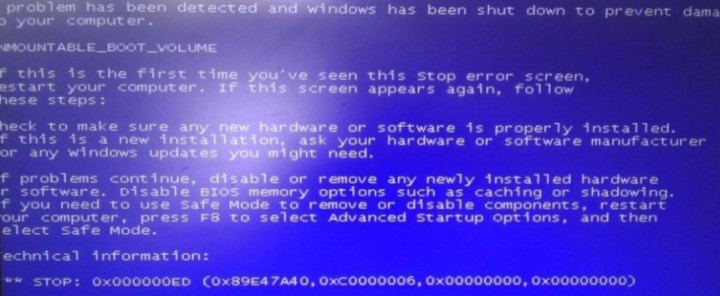
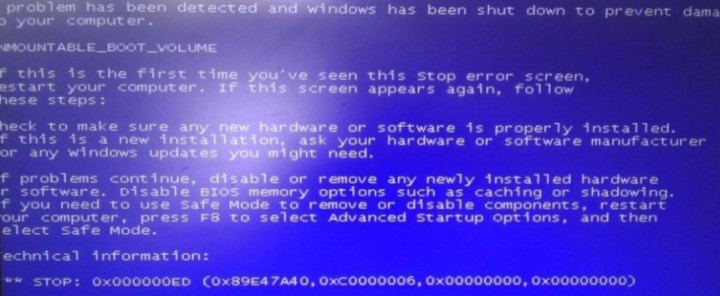
2. 컴퓨터를 다시 시작해야 합니다. 이때 단축키를 사용하여 다시 시작하고 키보드에서 ALT + CTRL + DELETE 키 조합을 눌러 다시 시작할 수 있습니다.
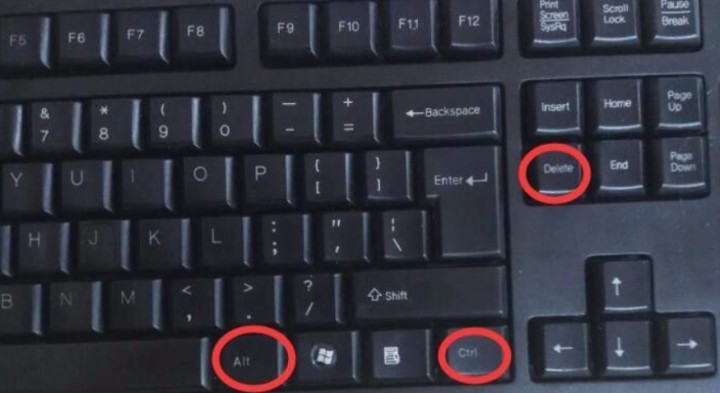
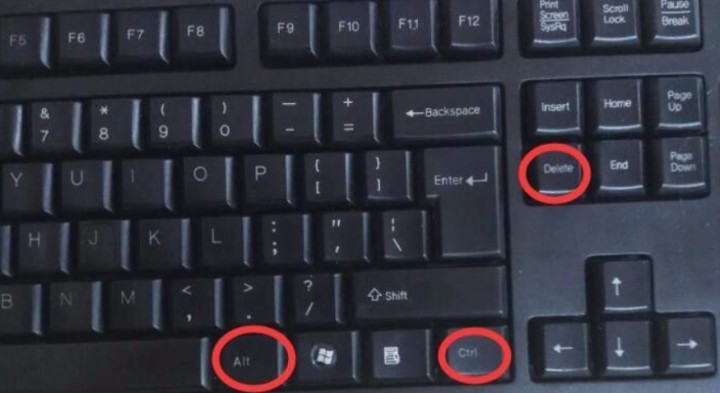
3. 컴퓨터를 다시 시작하고 키보드의 F8 키를 계속 누르면 컴퓨터가 고급 시작 옵션으로 들어갑니다. 이 단계에서는 키보드의 위쪽 및 아래쪽 키를 사용하여 "마지막으로 알려진 양호한 상태"를 선택합니다. 구성(고급)'을 선택한 다음 컴퓨터를 선택하면 컴퓨터가 마지막 일반 부팅부터 시작됩니다.
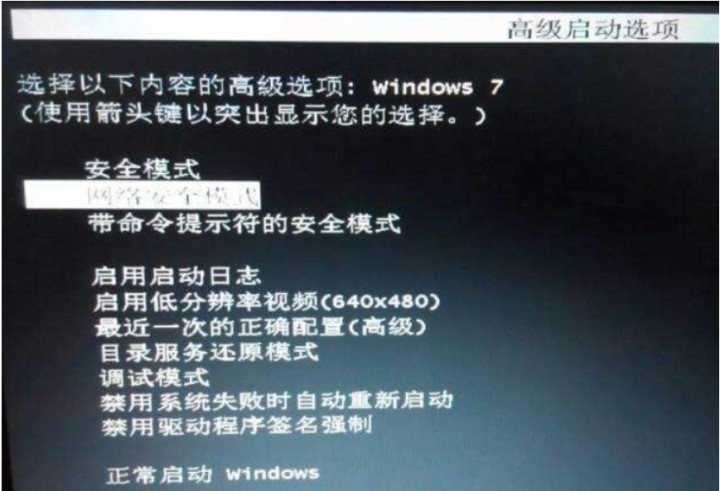
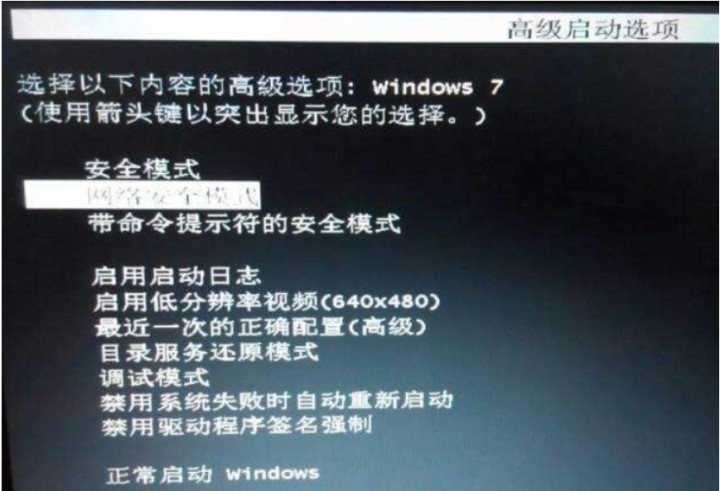
4. 최종 재시작 후 정상적으로 시스템을 부팅할 수 있습니다.
요약: 위 내용은 컴퓨터가 영어로만 시작되고 시스템에 들어갈 수 없는 경우 해결 방법입니다. 모든 분들께 도움이 되길 바랍니다.
좋아요, 오늘 제가 말한 것은 이것이 제 친구들에게 도움이 되기를 바랍니다. 읽은 후에 컴퓨터를 켤 때 영어가 표시되고 입력할 수 없는 경우 어떻게 해야 합니까? 시스템? "P.S. 컴퓨터를 켜면 모두 영어로 표시됩니다. "시스템 솔루션에 들어갈 수 없습니다." 괜찮다면 엄지손가락을 치켜세우세요. 이 사이트를 계속 탐색하고 더 많은 지식을 배우게 된 것을 환영합니다!
위 내용은 컴퓨터가 시작되고 영어만 표시되지만 시스템에 들어갈 수 없는 경우 해결 방법 첨부: 컴퓨터가 시작되고 영어만 표시되고 시스템에 들어갈 수 없는 경우 해결 방법의 상세 내용입니다. 자세한 내용은 PHP 중국어 웹사이트의 기타 관련 기사를 참조하세요!

핫 AI 도구

Undresser.AI Undress
사실적인 누드 사진을 만들기 위한 AI 기반 앱

AI Clothes Remover
사진에서 옷을 제거하는 온라인 AI 도구입니다.

Undress AI Tool
무료로 이미지를 벗다

Clothoff.io
AI 옷 제거제

Video Face Swap
완전히 무료인 AI 얼굴 교환 도구를 사용하여 모든 비디오의 얼굴을 쉽게 바꾸세요!

인기 기사

뜨거운 도구

메모장++7.3.1
사용하기 쉬운 무료 코드 편집기

SublimeText3 중국어 버전
중국어 버전, 사용하기 매우 쉽습니다.

스튜디오 13.0.1 보내기
강력한 PHP 통합 개발 환경

드림위버 CS6
시각적 웹 개발 도구

SublimeText3 Mac 버전
신 수준의 코드 편집 소프트웨어(SublimeText3)

뜨거운 주제
 7663
7663
 15
15
 1393
1393
 52
52
 1205
1205
 24
24
 91
91
 11
11
 73
73
 19
19
 시스템 복원에서는 이 드라이브에 대해 시스템 보호를 활성화해야 한다는 메시지를 표시합니다.
Jun 19, 2024 pm 12:23 PM
시스템 복원에서는 이 드라이브에 대해 시스템 보호를 활성화해야 한다는 메시지를 표시합니다.
Jun 19, 2024 pm 12:23 PM
컴퓨터에는 복원 지점이 있으며, 시스템이 복원되면 "이 드라이브에서 시스템 보호를 활성화해야 합니다."라는 메시지가 표시됩니다. 이는 일반적으로 시스템 보호 기능이 켜져 있지 않음을 의미합니다. 시스템 보호는 시스템 파일 및 설정을 백업하기 위해 시스템 복원 지점을 생성할 수 있는 Windows 운영 체제에서 제공하는 기능입니다. 이렇게 하면 문제가 발생하면 이전 상태로 되돌릴 수 있습니다. 시스템에 오류가 발생하고 데스크탑으로 들어가 시스템을 시작할 수 없는 경우 다음 방법만 시도해 볼 수 있습니다. 문제 해결-고급 옵션-명령 프롬프트 명령 1 netstartvssrstrui.exe/offline:C:\windows=active 명령 2 cd%windir%\ system32 \configrenSYSTEMsy
 win10이 사용자를 전환하지 않으면 어떻게 해야 합니까? win10 로그인 인터페이스에 사용자 전환 옵션이 없으면 어떻게 해야 합니까?
Jun 25, 2024 pm 05:21 PM
win10이 사용자를 전환하지 않으면 어떻게 해야 합니까? win10 로그인 인터페이스에 사용자 전환 옵션이 없으면 어떻게 해야 합니까?
Jun 25, 2024 pm 05:21 PM
Windows 10 사용자가 직면할 수 있는 문제는 로그인 인터페이스에서 사용자 전환 옵션을 찾을 수 없다는 것입니다. 그러면 win10 로그인 인터페이스에 사용자 전환 옵션이 없으면 어떻게 해야 합니까? 이 사이트에서는 win10 로그인 인터페이스에서 사용자 옵션을 전환하지 못하는 문제에 대한 자세한 설명을 사용자에게 제공합니다. win10 로그인 인터페이스에서 사용자 옵션 전환 실패에 대한 자세한 설명 방법 1: 사용자 계정 설정 확인: 먼저 컴퓨터에 여러 사용자 계정이 있고 이러한 계정이 활성화되어 있는지 확인하십시오. 다음 단계에 따라 계정을 확인하고 활성화할 수 있습니다. a. Win+I 키를 눌러 설정을 열고 "계정"을 선택합니다. b. 왼쪽 탐색 표시줄에서 "가족 및 기타" 또는 &ld를 선택합니다.
 Windows에서 Windows 오디오 서비스를 시작할 수 없습니다. 오류 0x80070005
Jun 19, 2024 pm 01:08 PM
Windows에서 Windows 오디오 서비스를 시작할 수 없습니다. 오류 0x80070005
Jun 19, 2024 pm 01:08 PM
그 사람의 컴퓨터가 나타납니다. Windows에서 WindowsAudio 서비스(로컬 컴퓨터에 있음)를 시작할 수 없습니다. 오류 0x8007005: 액세스가 거부되었습니다. 이 상황은 일반적으로 사용자 권한으로 인해 발생합니다. 다음 방법을 사용하여 문제를 해결할 수 있습니다. 방법 1: 레지스트리를 수정하여 일괄 처리를 통해 권한을 추가하고 바탕 화면에 새 텍스트 문서를 생성한 후 .bat 파일로 저장하고 관리자를 마우스 오른쪽 버튼으로 클릭하여 이동합니다. 에코==========================EchoProcessingRegistryPermission.잠깐 기다려 주십시오...에코================ == ========subinacl/하위 키
 Win10 작업 관리자가 충돌하는 경우 어떻게 해야 합니까? Win10 작업 관리자 충돌을 해결하는 방법은 무엇입니까?
Jun 25, 2024 pm 04:31 PM
Win10 작업 관리자가 충돌하는 경우 어떻게 해야 합니까? Win10 작업 관리자 충돌을 해결하는 방법은 무엇입니까?
Jun 25, 2024 pm 04:31 PM
안녕하세요 여러분, Windows 10 작업 관리자가 계속 충돌하는 상황을 겪어본 적이 있습니까? 이 기능은 실행 중인 모든 작업을 빠르게 확인할 수 있어 많은 도움이 되므로 사용하기 매우 편리합니다. 하지만 일부 친구들은 이 문제가 발생하여 해결 방법을 모른다고 하여 구체적인 해결책을 알려드리겠습니다! Win10 작업 관리자 충돌 해결 방법 1. 먼저 키보드에서 "Win" + "R" 키를 길게 눌러 실행을 열고 "regedit"를 입력한 후 Enter 키를 누릅니다. 2. 폴더를 확장하고 "HKEY_CURRENT_USERSoftwareMicros"를 찾으세요.
 내 Win10 암호가 암호 정책 요구 사항을 충족하지 않으면 어떻게 해야 합니까? 내 컴퓨터 암호가 정책 요구 사항을 충족하지 않으면 어떻게 해야 합니까?
Jun 25, 2024 pm 04:59 PM
내 Win10 암호가 암호 정책 요구 사항을 충족하지 않으면 어떻게 해야 합니까? 내 컴퓨터 암호가 정책 요구 사항을 충족하지 않으면 어떻게 해야 합니까?
Jun 25, 2024 pm 04:59 PM
Windows 10 시스템에서 비밀번호 정책은 사용자가 설정한 비밀번호가 특정 강도 및 복잡성 요구 사항을 충족하는지 확인하는 일련의 보안 규칙입니다. 시스템에서 비밀번호가 비밀번호 정책 요구 사항을 충족하지 않는다는 메시지가 표시되는 경우 이는 일반적으로 비밀번호는 복잡성, 길이 또는 문자 유형에 대한 Microsoft 표준 요구 사항을 충족하지 않습니다. 그렇다면 이를 방지할 수 있는 방법은 무엇입니까? 사용자는 로컬 컴퓨터 정책에서 비밀번호 정책을 직접 찾아 작업을 수행할 수 있습니다. 비밀번호 정책 사양을 준수하지 않는 솔루션: 비밀번호 길이 변경: 비밀번호 정책 요구사항에 따라 원래 6자리 비밀번호를 8자리 이상으로 변경하는 등 비밀번호 길이를 늘려볼 수 있습니다. 특수 문자 추가: 비밀번호 정책에는 @, #, $ 등과 같은 특수 문자를 포함해야 하는 경우가 많습니다. 나
 Windows는 업데이트를 영구적으로 일시 중지하고 Windows는 자동 업데이트를 끕니다.
Jun 18, 2024 pm 07:04 PM
Windows는 업데이트를 영구적으로 일시 중지하고 Windows는 자동 업데이트를 끕니다.
Jun 18, 2024 pm 07:04 PM
Windows 업데이트로 인해 다음과 같은 문제가 발생할 수 있습니다. 1. 호환성 문제: 일부 응용 프로그램, 드라이버 또는 하드웨어 장치는 새 Windows 업데이트와 호환되지 않아 제대로 작동하지 않거나 충돌이 발생할 수 있습니다. 2. 성능 문제: 때때로 Windows 업데이트로 인해 시스템 속도가 느려지거나 성능 저하가 발생할 수 있습니다. 이는 실행하는 데 더 많은 리소스가 필요한 새로운 기능이나 개선 때문일 수 있습니다. 3. 시스템 안정성 문제: 일부 사용자는 Windows 업데이트를 설치한 후 시스템이 예기치 않은 충돌이나 블루 스크린 오류를 경험할 수 있다고 보고했습니다. 4. 데이터 손실: 드문 경우지만 Windows 업데이트로 인해 데이터 손실이나 파일 손상이 발생할 수 있습니다. 그렇기 때문에 중요한 업데이트를 하기 전에
 Windows 개인정보 최적화, Win10/11 시스템 개인정보 설정, 개인정보 보안 보호
Jun 18, 2024 pm 08:55 PM
Windows 개인정보 최적화, Win10/11 시스템 개인정보 설정, 개인정보 보안 보호
Jun 18, 2024 pm 08:55 PM
마이크로소프트 공식 홈페이지에서 바탕화면에 새 텍스트 문서를 생성하고 "Privacy Optimization.reg"로 저장한 뒤 마우스 오른쪽 버튼을 클릭해 병합한다. WindowsRegistryEditorVersion5.00;Windows 네트워크 연결 상태 표시기의 활동 테스트 끄기[HKEY_LOCAL_MACHINE\SOFTWARE\Policies\Microsoft\Windows\NetworkConnectivityStatusIndicator]"NoActiveProbe"=dword:00000001;지도 데이터의 자동 다운로드 및 업데이트 끄기[HKEY_LOCA
 Windows 보안 센터가 공백으로 열리고 Defender가 공백이며 표시되지 않습니다.
Jun 18, 2024 pm 08:32 PM
Windows 보안 센터가 공백으로 열리고 Defender가 공백이며 표시되지 않습니다.
Jun 18, 2024 pm 08:32 PM
친구가 특정 소프트웨어를 다운로드해야 하는데 다운로드하자마자 Windows Defender에 의해 검사되고 종료되고 격리됩니다. 이런 종류의 친환경 소프트웨어는 실제로 무독성이지만 Microsoft의 서명 및 인증을 받지 않았습니다. 따라서 바이러스 백신 소프트웨어에 의해 실수로 손상될 수 있습니다. Windows Defender 보안 센터를 열어 실시간 보호를 끄고 페이지를 열 수 없으면 Windows Defender를 닫을 수 없으므로 가장 쉬운 방법은 세 번째를 설치하는 것입니다. 파티 바이러스 백신 소프트웨어는 Windows Defender를 자동으로 종료하므로 타사 바이러스 백신 소프트웨어에 대한 화이트리스트 설정을 수행할 수 있습니다. 그러나 일부 친구는 타사 바이러스 백신 소프트웨어를 사용하고 싶지 않은 경우 Windows Defender를 해결하는 방법은 무엇입니까?



